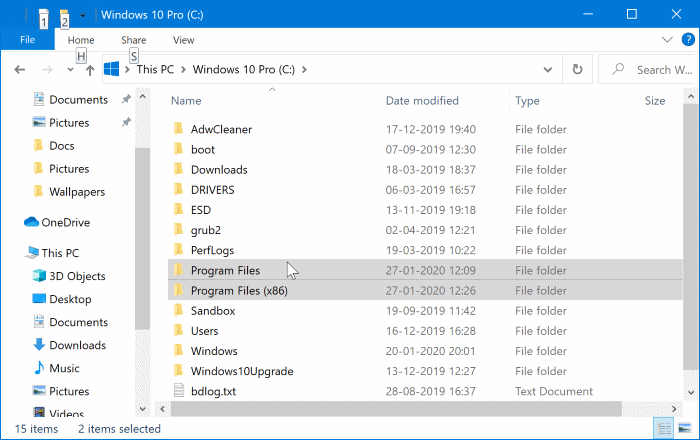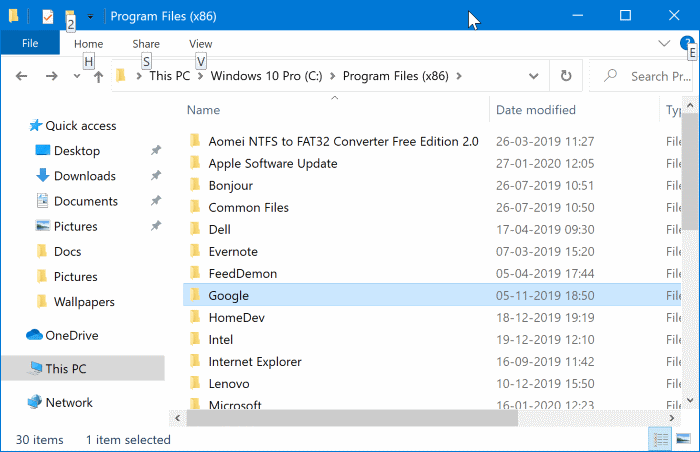Überprüfen Sie, ob die installierte Software in Windows 64 32-Bit oder 10-Bit ist
Die meisten PC-Benutzer verwenden eine 64-Bit-Version von Windows 10. Wenn Sie auch eine 64-Bit-Version von Windows 10 verwenden, müssen Sie möglicherweise sicherstellen, dass die gesamte installierte Software 64-Bit ist, um eine optimale Leistung zu erzielen.
Es gibt einige Vorteile, eine 64-Bit-Version der Software auf einer Windows 10 64-Bit-Installation auszuführen. Ein 64-Bit-Programm kann auf mehr Speicher zugreifen als die 32-Bit-Version, da es mehr als 4 GB Speicher unterstützt. Aus diesem Grund kann eine 64-Bit-Anwendung auf 64-Bit-Windows etwas schneller ausgeführt werden.
Wie Sie inzwischen wissen, ermöglicht die 10-Bit-Installation von Windows 64 die Installation und Ausführung von Programmen mit 32-Bit- und 64-Bit-Architektur (x64). Sie können jedoch nur 32-Bit-Programme auf einer Windows 10 32-Bit (x86)-Installation installieren und ausführen.
Während Sie Ihre Windows 10-Installation für eine bessere Leistung optimieren, möchten Sie vielleicht wissen, ob die installierte Software vom 32-Bit- oder 64-Bit-Typ ist. Glücklicherweise ist es sehr einfach zu erkennen, ob die installierte Software 32-Bit oder 64-Bit ist.
Kann ich 32-Bit-Anwendungen auf 64-Bit aktualisieren?
So wie Sie eine 32-Bit-Windows-Installation nicht auf 64-Bit aktualisieren können, können Sie 32-Bit-Anwendungen nicht auf 64-Bit aktualisieren und umgekehrt.
Sie sollten die 32-Bit-App deinstallieren und dann die 64-Bit-App installieren, falls verfügbar.
Wichtig: Verwenden Sie dieses Handbuch nur, wenn Sie 64-Bit-Windows ausführen. 10. Da die 32-Bit-Windows-Installation die 64-Bit-Softwareinstallation nicht unterstützt, ist die gesamte bei der 32-Bit-Windows-Installation installierte Software nur 32-Bit.
Methode 1 von 2
Überprüfen Sie über den Task-Manager, ob das Programm 32-Bit 64-Bit ist
Wenn Sie Build 19541 oder neuere Versionen von Windows 10 ausführen, ist die Überprüfung der Softwarearchitektur sehr einfach. Beinhaltet "AufgabenmanagementIn der Windows 10-Version 19541 oder neuere Version erforderlich, um die Struktur des Programms anzuzeigen. So überprüfen Sie ein 64-Bit- oder 32-Bit-Programm im Task-Manager.
Schritt 1: Offen "AufgabenmanagementKlicken Sie mit der rechten Maustaste auf eine leere Stelle in der Taskleiste und dann auf OptionAufgabenmanagement".
Schritt 2: Erweitern Aufgabenmanagement Wenn Sie eine kleinere Version erhalten, klicken Sie auf eine Option mehr Details.
Schritt 3: Rechtsklick Spaltenkopf (Wie im Bild unten gezeigt) und wählen Sie die „Option“Spalten auswählenDann wählen SieIngenieurwesenAus dem Menü.
Die Registerkarte wird angezeigtEinzelheiten" in einem "AufgabenmanagementJetzt ist der Reiter „afür Architektur“, die die Struktur aller laufenden Programme anzeigt.
Schritt 4: Führen Sie abschließend das Programm aus, dessen Struktur Sie überprüfen möchten. Werfen Sie einen Blick auf die Spalte Architektur, um mehr über die Architektur des Programms zu erfahren.
Methode 2 von 2
Eine andere Möglichkeit, um zu überprüfen, ob ein Programm in Windows 64 32-Bit oder 10-Bit ist
Schritt 1: Öffnen Datei-Explorer Und gehen Sie zu diesem Computer. Doppelklicken Sie auf das Laufwerk, auf dem Windows 10 installiert ist, um unter anderem die Ordner Programme und Programme (x86) anzuzeigen.
Beachten Sie, dass Programmdateien (x86) nur in einer 10-Bit-Installation von Windows 32 erstellt werden.
Schritt 2: Überprüfen Sie nun sowohl die Ordner Programme als auch Programme (x86) auf den Eintrag der Anwendung, deren Architektur Sie erkennen möchten. Wenn sich die Anwendung oder der Anwendungsordner in den Programmdateien befindet, handelt es sich bei dem installierten Programm um die 64-Bit-Version.
Wenn sich die Anwendung im Ordner „Programme (x86)“ befindet, handelt es sich ebenfalls um eine 32-Bit-Anwendung, die auf einer 10-Bit-Installation von Windows 64 installiert ist. Sie können beim Entwickler nachfragen, ob eine 64-Bit-Version der App verfügbar ist. Falls vorhanden, deinstallieren Sie die aktuelle Version und installieren Sie die 64-Bit-Version.
Es versteht sich von selbst, dass Sie keine 64-Bit-Software auf einer 10-Bit-Windows 32-Installation installieren können. Wenn Sie also die 32-Bit-Version von Windows 10 ausführen, sind alle darauf installierten Programme nur 32-Bit-Programme.